Cómo eliminar una cuenta de iCloud de tu iPhone o iPad
iCloud es el servicio de Apple para almacenar de forma segura tu información personal, mantenerla actualizada en todos tus dispositivos y compartir tus fotos y archivos fácilmente. Apple ofrece 5 GB de almacenamiento gratuito para cada cuenta de iCloud, al igual que tu cuenta de Apple ID. Además, la cuenta de iCloud se utiliza para Buscar y otras funciones. Esta guía explica cómo... eliminar una cuenta de iCloud correctamente.
CONTENIDO DE LA PAGINA:
- Parte 1: ¿Qué sucede después de eliminar una cuenta de iCloud?
- Parte 2: Eliminar la cuenta de iCloud del iPhone/iPad
- Parte 3: Eliminar la cuenta de iCloud de tu iPhone/iPad en línea
- Parte 4: Eliminar la cuenta de iCloud de otro dispositivo Apple
- Parte 5: Eliminar permanentemente la cuenta de iCloud
- Parte 6: Eliminar cuenta de iCloud en iPhone sin contraseña
Parte 1: ¿Qué sucede después de eliminar una cuenta de iCloud?
Eliminar una cuenta de iCloud implica dos cosas: eliminarla de un dispositivo iOS o Mac y eliminarla permanentemente de los servidores de Apple. Una vez que elimines tu cuenta de iCloud, perderás:
1. Contenido y compras en Apple iBooks, App Store, iTunes, Apple Music, etc.
2. Todas las fotos, vídeos y archivos almacenados en iCloud.
3. Acceso a iMessage, iCloud Mail y FaceTime.
4. Acceso a Apple Pay, iCloud Keychain, Find My, Game Center y más.
5. Archivos de respaldo de iCloud.
6. Los datos de aplicaciones de terceros guardados en iCloud.
7. Citas que tengas programadas en el Apple Store.
8. Otras suscripciones a las que te registraste usando tu ID de Apple.
Parte 2: Eliminar la cuenta de iCloud del iPhone/iPad
La forma más sencilla de eliminar una cuenta de iCloud de tu iPhone es desde Ajustes. Es decir, puedes acceder a Ajustes y eliminar la cuenta de tu dispositivo. Para ello, necesitas la contraseña de tu ID de Apple.
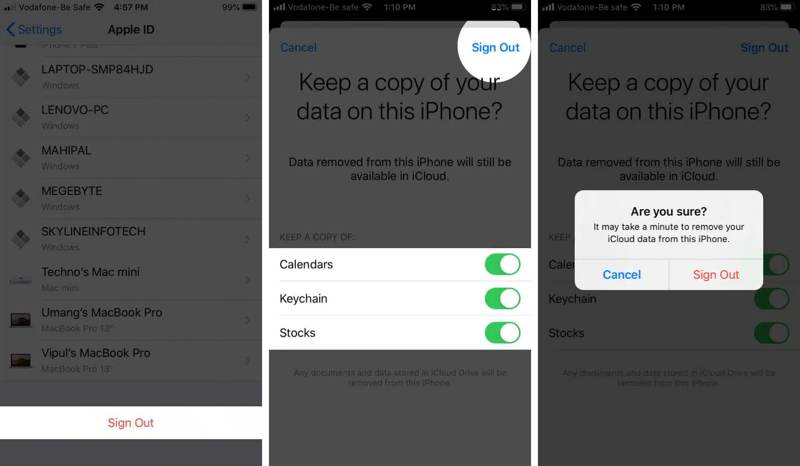
Paso 1: Ejecute el Configuración aplicación desde su iPhone o iPad.
Paso 2: Toca tu perfil, desplázate hacia abajo y toca el Cerrar sesión Botón en la parte inferior.
Paso 3: Ingrese la contraseña de su ID de Apple y toque el Desactivar .
Paso 4: Cuando se le solicite, seleccione los tipos de datos que desea conservar. A continuación, toque el icono Cerrar sesión botón en la esquina superior derecha.
Paso 5: Por fin, golpe Cerrar sesión nuevamente en el cuadro de diálogo de alerta para confirmar la acción.
Parte 3: Eliminar la cuenta de iCloud de tu iPhone/iPad en línea
Incluso si no tienes tu dispositivo iOS en la mano, puedes eliminar una cuenta de iCloud en tu iPad o iPhone con Buscar en iCloud. El requisito es tener activada la función Buscar en tu dispositivo. Requiere un navegador web y la contraseña de tu ID de Apple. Si has configurado la autenticación de dos factores, el proceso también requiere un código de verificación aleatorio.

Paso 1: Ve a www.icloud.com/find en tu navegador e inicia sesión con tu ID de Apple y contraseña. O visita www.icloud.com, inicia sesión con tu ID de Apple y haz clic en Encontrar mi.
Consejos: Si 2FA está habilitado, ingrese el código de verificación.
Paso 2: Tire hacia abajo Para todos los dispositivos opción en la parte superior de la pantalla y elija su dispositivo en la lista.
Paso 3: Haga clic en el Eliminar este dispositivo En el cuadro de diálogo emergente, presione el botón "Aceptar". Cuando se le solicite, vuelva a escribir la contraseña de su ID de Apple.
Paso 4: Finalmente, haz clic en Eliminar Botón en el cuadro de diálogo de alerta para confirmar su acción.
Parte 4: Eliminar la cuenta de iCloud de otro dispositivo Apple
La app Buscar es otra forma de eliminar una cuenta de iCloud de un iPhone o iPad. Para ello, se requiere otro dispositivo iOS o una computadora Mac. Por supuesto, Buscar debe estar activado en el iPhone o iPad.
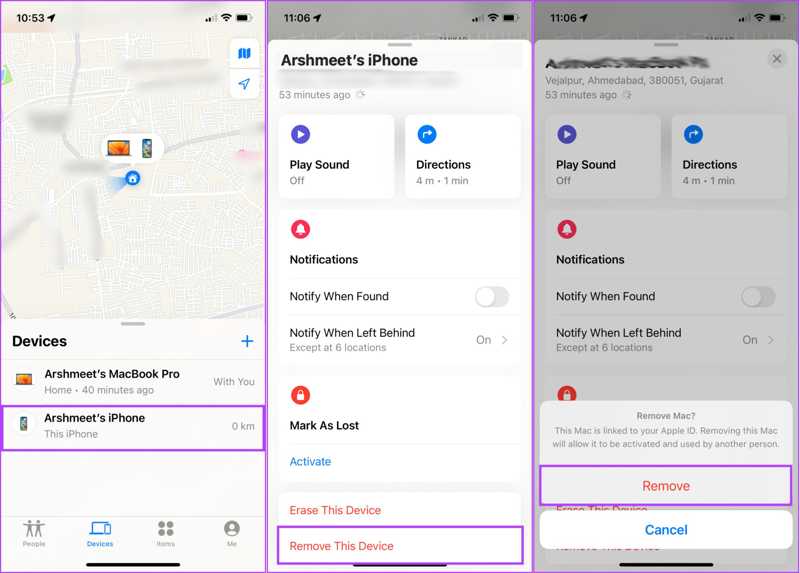
Paso 1: Abra la aplicación Find My.
Paso 2: Vaya al Dispositivos pestaña de la parte inferior y selecciona tu iPhone o iPad en la lista. Si no lo encuentras, pulsa el Agregar botón, seleccione Añadir otro artículoy complete su ID de Apple y contraseña.
Paso 3: Expande la barra de herramientas y toca el Eliminar este dispositivo .
Paso 4: Cuando se le solicite, ingrese la contraseña de su ID de Apple y toque Eliminar para confirmar su acción. Tenga en cuenta que Restablecimiento de fábrica tu dispositivo.
Parte 5: Eliminar permanentemente la cuenta de iCloud
Al eliminar una cuenta de iCloud de tu iPad o iPhone, esta se desconectará de tu dispositivo. Sin embargo, la cuenta seguirá existiendo. Si quieres eliminar tu cuenta de iCloud de forma permanente, sigue estos pasos.
Paso 1: Vaya al sitio web de la cuenta de Apple (https://privacy.apple.com/account) e inicie sesión en la cuenta de iCloud para borrarla.
Paso 2: Desplácese hacia abajo y verá algunas opciones.
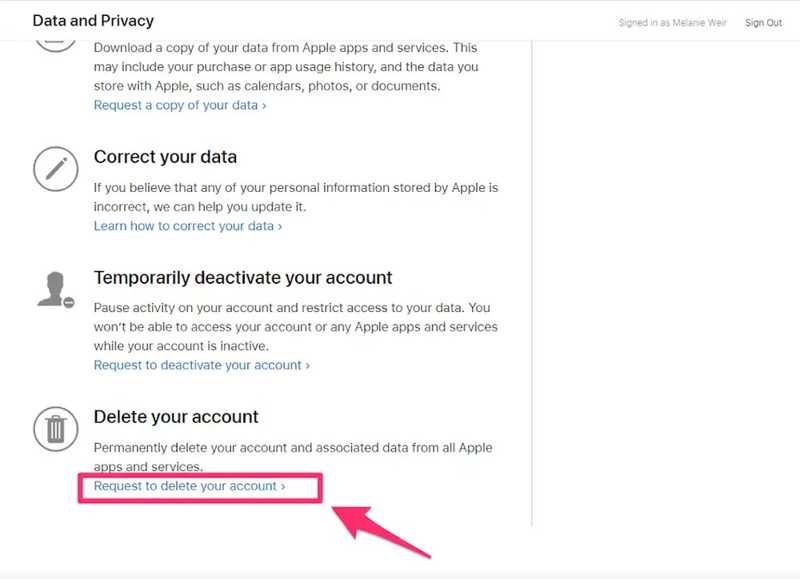
Si desea eliminar temporalmente la cuenta, presione Solicitud de desactivación de su cuenta en la sección Desactivar temporalmente su cuenta encabezado y siga las instrucciones en pantalla para completarlo.
Para eliminar permanentemente su cuenta, presione el botón Solicitar eliminar tu cuenta Enlace bajo Eliminar tu cuenta.
Paso 3: Tire hacia abajo Seleccione una razón y elige por qué quieres eliminar la cuenta. Haz clic en el Continuar botón para continuar
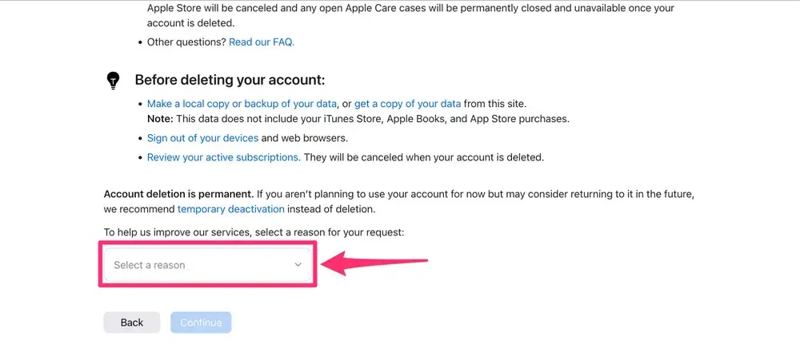
Paso 4: Luego, Apple te dirá qué sucede después de eliminar tu cuenta. Léelo atentamente y haz clic en el botón Continuar Para continuar.
Paso 5: A continuación, lea los términos y condiciones de eliminación de la cuenta. Marque la casilla junto a He leído y estoy de acuerdo con estas condicionesy golpear Continuar.
Paso 6: Seleccione una dirección de correo electrónico o un número de teléfono para recibir las actualizaciones de estado y haga clic en ContinuarSi la dirección de correo electrónico o el número de teléfono no están disponibles, seleccione Utilice una dirección de correo electrónico diferente or Usar un número de teléfono diferentey deje la información correcta.
Paso 7: Recibirás un código de acceso único. Anótalo o cópialo. Es indispensable si cambias de opinión. Haz clic en el botón. Continuar .
Paso 8: Cuando se le solicite, ingrese el código de acceso y presione Continuar. Finalmente, haga clic en Borrar cuenta Botón para confirmar el borrado de la cuenta iCloud.
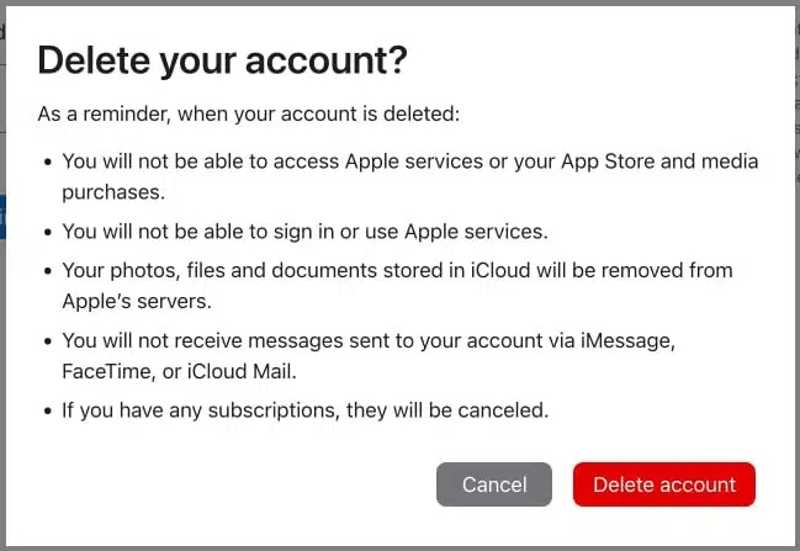
Parte 6: Eliminar cuenta de iCloud en iPhone sin contraseña
Si olvidaste la contraseña de tu ID de Apple, borrar la cuenta de iCloud de tu iPhone es difícil. Afortunadamente, Desbloqueador de Apeaksoft iOS Puede ayudarte a resolver este problema. Permite eliminar una cuenta de iCloud de cualquier dispositivo iOS sin restricciones.
La mejor manera de eliminar una cuenta de iCloud de un iPhone sin contraseña
- Elimina tu cuenta de iCloud sin tu contraseña.
- Disponible para una amplia gama de situaciones, como iPhones deshabilitados.
- No requiere una contraseña de ID de Apple ni un código de acceso de iPhone.
- Admite las últimas versiones de iPhones, iPads y iPods.
- Ofrezca funciones adicionales, como Evitar el tiempo de pantalla.
Descarga segura
Descarga segura

Cómo eliminar una cuenta de iCloud en iPhone sin contraseña
Paso 1: Enlace a tu iPhone
Ejecuta el mejor software para eliminar iCloud después de instalarlo en tu PC. Existe otra versión para Mac. Elige... Eliminar ID de Apple Conecta tu iPhone a tu PC con un cable Lightning. Haz clic en el botón Tus datos botón para continuar.

Paso 2: Eliminar cuenta de iCloud
Si Buscar mi está deshabilitado, deberá esperar a que finalice el proceso.
Si Buscar mi está habilitado en iOS 11.3 o anterior, abra el Configuración aplicación, elegir General, seleccione Restablecery toque Restablecer Todos Los AjustesCuando tu iPhone se reinicie, el software hará su trabajo.
Si Buscar está habilitado en iOS 11.4 o posterior, active la 2FA. Entrada 0000 Para cargar la información de su dispositivo, márquelos y haga clic en Tus datos para descargar el firmware. Luego escribe 0000 y golpear Descubrir para comenzar a eliminar su cuenta iCloud de su dispositivo.

Conclusión
Esta guía ha explicado cómo eliminar una cuenta de iCloudDebes comprender qué sucederá después de eliminar tu cuenta. Luego, puedes seguir nuestra guía para eliminarla correctamente de tu dispositivo iOS. Apeaksoft iOS Unlocker es la mejor opción para hacerlo sin contraseña. Si tienes alguna otra pregunta sobre este tema, deja un mensaje debajo de esta publicación.
Artículos Relacionados
iCloud DNS Bypass significa usar DNS para evitar el bloqueo de activación de iCloud. ¡Haz clic aquí para obtener información sobre cómo omitir DNS en iPhone/iPad de forma gratuita y desbloquear tus dispositivos iOS!
Apple ID y iCloud son dos servicios diferentes, pero se puede acceder a ellos con el mismo correo electrónico y contraseña, pero en realidad son dos cuentas.
¿Qué es la copia de seguridad de iCloud? ¿Puede iCloud realizar copias de seguridad de todo lo que tengas en tus dispositivos Apple? ¿Cómo acceder a la copia de seguridad de iCloud? Obtén todas las respuestas en esta publicación.
¿Quieres sincronizar iCloud? Aquí tienes una guía completa para sincronizar eficazmente tus datos mediante iCloud en iPhone, MacBook y PC.

